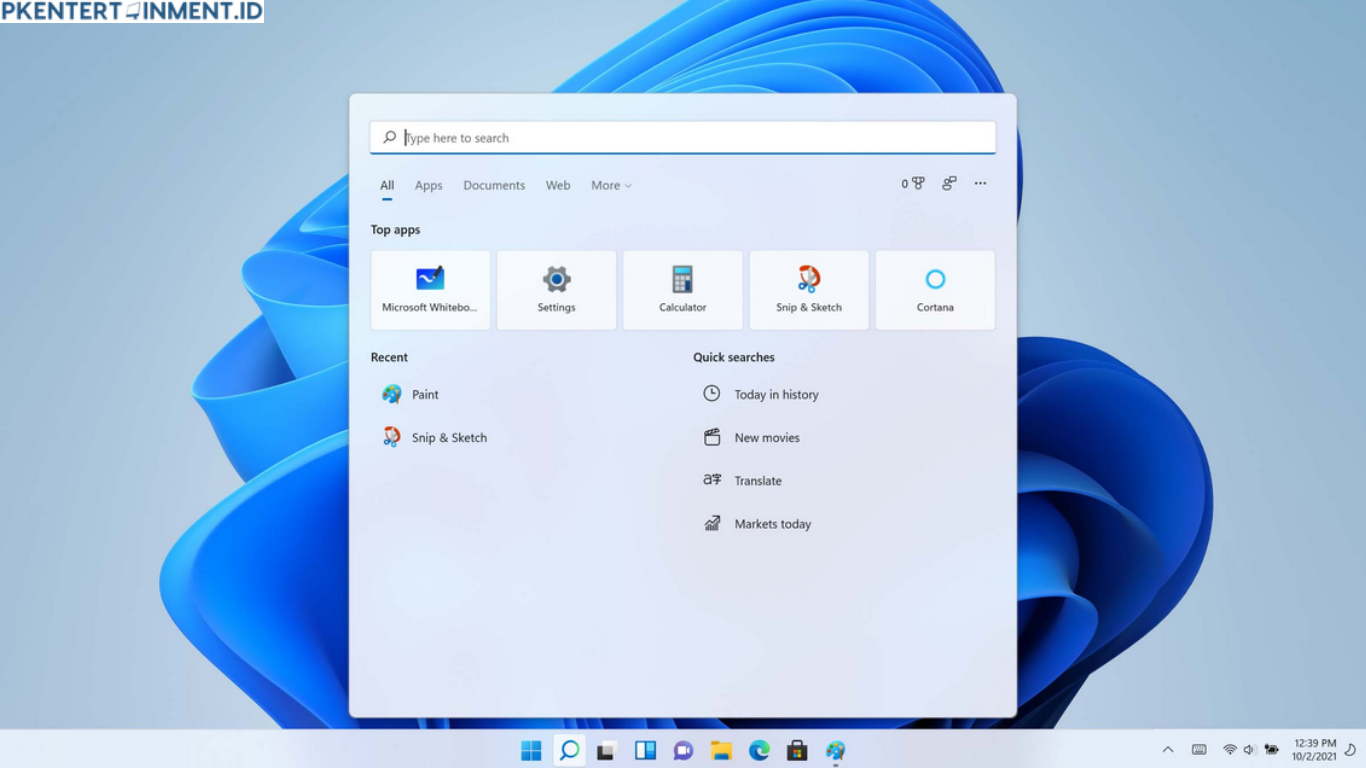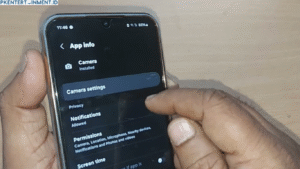Windows 11 datang dengan tampilan yang lebih segar dan modern. Tapi, kadang kamu merasa tampilan defaultnya agak membosankan ya Terutama bagian taskbar yang warnanya itu-itu aja. Padahal nih kamu bisa banget loh ngasih sentuhan pribadi dengan mengubah warna taskbar sesuai selera. Nah kalau kamu penasaran gimana cara merubah warna taskbar Windows 11 artikel ini cocok banget buat kamu.
Tenang aja di sini kita bakal bahas langkah-langkahnya secara lengkap gampang dimengerti dan pastinya bisa langsung kamu praktikkan. Yuk langsung simak
Daftar Isi Artikel
Kenapa Sih Perlu Mengubah Warna Taskbar
Sebelum masuk ke langkah-langkah teknis ada baiknya kita bahas dulu kenapa sih orang pengen ubah warna taskbar
1. Biar Nggak Bosen
Tampilan taskbar yang itu-itu aja lama-lama bikin mata lelah dan bosen. Dengan warna baru kamu bisa dapetin nuansa yang fresh.
2. Lebih Personal dan Stylish
Dengan mengganti warna kamu bisa bikin tampilan laptop kamu lebih mencerminkan kepribadian. Suka warna gelap yang elegan Atau cerah yang playful Semua bisa kamu atur.
3. Bikin Fokus Lebih Terarah
Warna yang pas juga bisa bantu kamu lebih fokus lho Misalnya dengan warna gelap biar nggak terlalu mencolok dan ganggu konsentrasi.
Persiapan Sebelum Mengubah Warna Taskbar
Sebelum mengubah warna ada baiknya kamu pastikan beberapa hal berikut ini
- Pastikan Windows 11 kamu sudah aktif
- Sistem kamu tidak dalam mode high contrast
- Pastikan kamu punya hak akses administrator
Kalau semuanya sudah siap yuk masuk ke langkah-langkah utamanya
Cara Merubah Warna Taskbar Windows 11 Langkah Demi Langkah
Sekarang kita masuk ke inti dari artikel ini Yaitu cara merubah warna taskbar Windows 11 dengan mudah
1. Buka Settings
Langkah pertama kamu buka menu Settings dengan klik kanan pada Start lalu pilih Settings atau tekan tombol Windows + I secara bersamaan.
2. Masuk ke Menu Personalization
Di dalam Settings pilih menu Personalization yang biasanya ada di sebelah kiri atau atas tergantung versi update yang kamu pakai.
3. Pilih Colors
Setelah masuk ke Personalization cari dan klik bagian Colors. Nah di sini kamu bisa mulai atur tampilan warna Windows kamu.
4. Aktifkan Mode Warna
Scroll ke bawah sampai kamu menemukan opsi Show accent color on Start and taskbar. Aktifkan opsi ini dengan klik tombol toggle sampai berubah jadi On.
5. Pilih Warna Favoritmu
Masih di bagian Colors kamu bisa pilih warna dari palet yang tersedia atau klik Custom color kalau kamu punya warna spesifik yang diinginkan.
Tadaaa warna taskbar kamu sekarang udah berubah
Tips Tambahan Biar Taskbar Kamu Makin Keren
Ganti warna doang kadang nggak cukup ya Nah ini beberapa tips biar tampilan taskbar kamu makin kece
1. Gunakan Mode Dark
Mode gelap selain hemat baterai juga bikin taskbar kelihatan lebih modern. Kamu bisa aktifkan lewat Settings > Personalization > Colors > Choose your mode > Dark.
2. Gunakan Wallpaper yang Match
Pilih wallpaper yang cocok dengan warna taskbar biar tampilan keseluruhan makin harmonis. Kalau perlu kamu bisa pakai tema custom juga.
3. Sembunyikan Ikon yang Nggak Penting
Taskbar bersih bikin tampilan makin cakep. Kamu bisa sembunyikan ikon dengan klik kanan pada taskbar > Taskbar settings > Matikan ikon-ikon yang nggak kamu butuh.
Sering Ditanyakan Seputar Warna Taskbar di Windows 11
Q Apakah semua versi Windows 11 bisa ubah warna taskbar
A Iya hampir semua versi Windows 11 mendukung fitur ini. Tapi pastikan kamu nggak pakai mode high contrast karena bisa bikin pengaturan warna nggak aktif.
Q Kenapa taskbarku nggak berubah walau udah pilih warna
A Coba cek lagi apakah opsi Show accent color on Start and taskbar sudah aktif. Kalau belum aktif warna nggak bakal muncul di taskbar.
Q Bisa nggak taskbar punya efek transparan
A Bisa dong. Di bagian Colors juga ada pilihan efek transparan yang bisa kamu aktifkan. Ini bikin tampilan taskbar kamu makin elegan.
Kesimpulan
Jadi sekarang kamu udah tahu dong gimana cara merubah warna taskbar Windows 11 Mulai dari alasan kenapa perlu diubah langkah-langkahnya sampai tips tambahan biar makin keren. Semuanya bisa kamu lakuin tanpa perlu software tambahan cukup dari pengaturan bawaan Windows aja.
Dengan hanya beberapa klik kamu bisa bikin tampilan laptop kamu lebih personal dan menyenangkan dipandang. Yuk langsung coba sendiri dan sesuaikan warna taskbar kamu sesuai mood atau gaya kamu hari ini!